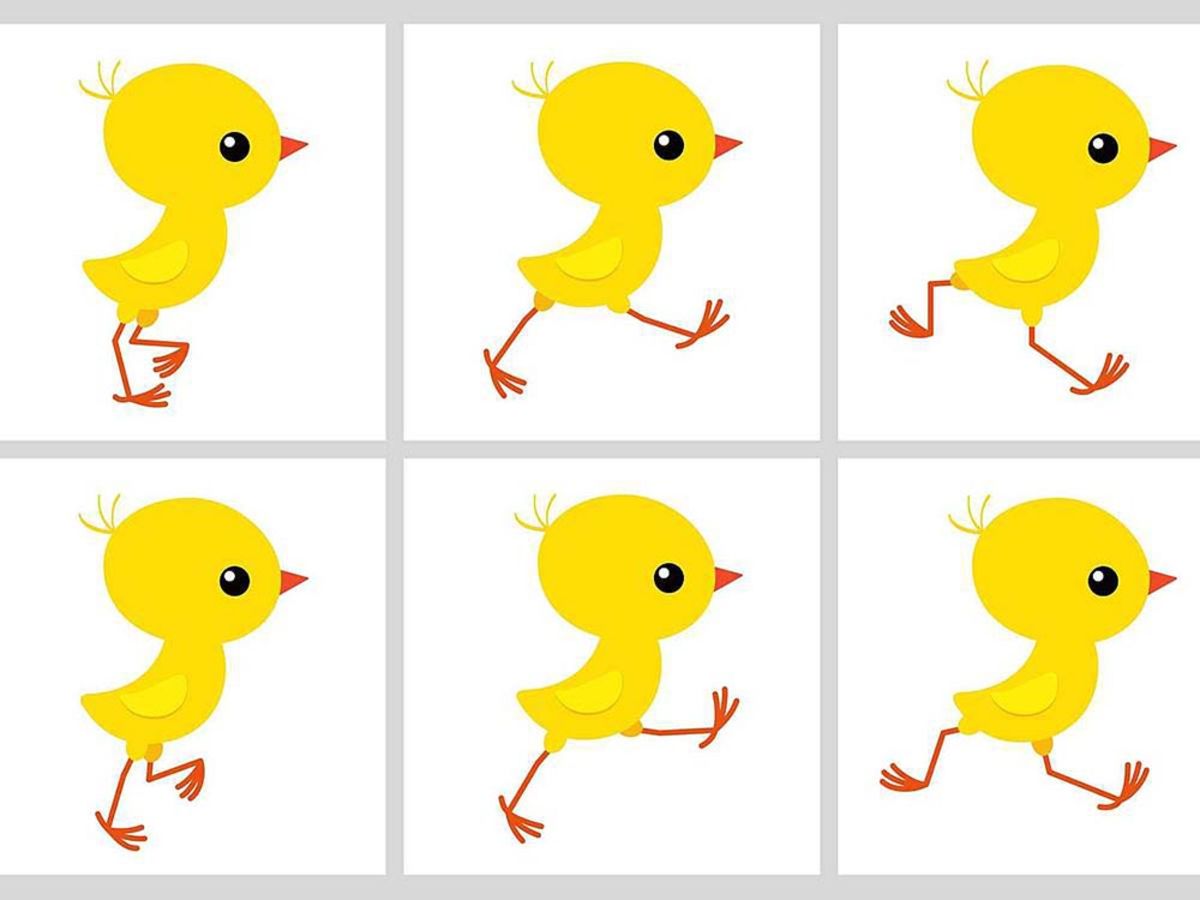ブラウザ上から写真の劣化をおさえて圧縮できるツール14選
最近では、解像度の高い写真素材をWebサービスやWebサイトに用いたデザインが増えています。解像度の高い写真などを使う場合、容量が大きくなってしまい、表示速度が遅れる、サーバー容量を圧迫するといった原因にもなるため、できるだけ画像は圧縮して軽量化する必要があります。
一方で、圧縮方法によっては写真自体が劣化するといった問題もあるため、圧縮方法は注意したいところ。そこで今回は、ブラウザ上で使えて劣化せずに写真を圧縮できるツールをまとめてご紹介します。
写真を劣化せずに圧縮できるツール14選
1.TinyPNG

https://tinypng.com/
PNG画像を可逆圧縮できる、類似圧縮サービスの中でも知名度の高いツールです。
トップページからPNG画像をドラッグ&ドロップでアップロードすれば、あっという間に画像の圧縮が完了します。
最大20ファイル、5MBまでアップロードできるため複数ファイルを一気にまとめて圧縮するのにオススメです。
なお、TinyPNGはPhotoshop用プラグインも提供しています。有料ではありますが、圧縮する頻度が多い方にはプラグインもオススメです。
2.TinyJPG
TinyJPGの姉妹サイトとして登場した、JPEG画像の圧縮ツールです。
使い方の手順はTinyPNGと変わらず、画像をドラッグ&ドロップでアップロードすることで品質をできるだけ保ったままサイズを落としてくれます。
アカウント登録など一切不要で使いたいときすぐに使え、圧縮の設定も自動でおこなってくれるので便利です。
3.Compressnow
Compressnowは、複数ファイルを一気にアップロードしZip形式でダウンロードできるツールです。細かく圧縮率を決められるのが特徴で、スライダーを動かすことで1%刻みの調整が可能です。設定後は画像プレビューで圧縮後のイメージが確認できるのも嬉しいポイントです。
また、利用できるファイル数には上限なく9MBまで一度にアップロードでき、無料で機能性の高さからオススメできるツールです。ファイルはJPEG、PNG、GIF形式に対応しています。
4.Kraken.io

https://kraken.io/web-interface
PNG、JPEG画像を最適化しファイルサイズを軽くするツールです。
指定のエリアに圧縮したい画像をドラッグ&ドロップすると、すぐに最適化してくれます。
最適化が完了するとファイルサイズを一覧で表示し、Zip形式でまとめてダウンロードできます。無料でも使えますが、PRO版を使用するとより便利な機能を使うことも可能です。
5.mozjpeg encoder

https://mozjpeg.codelove.de/
mozjpeg encoderは、Mozillaのプロジェクトチームが開発・リリースした画像圧縮エンコーダー「mozjpeg」を気軽に試せるツールです。このプロジェクトは、圧縮効率を改善することでJPEG画像をさらに高圧縮し、ファイルサイズを削減しようという動きが注目を集めました。
使い方もいたって簡単で、スライダーで画像品質を設定し、画像をアップロードすると圧縮されます。
また、アップロードした画像は10分経つと自動的に削除されます。
6.Compress PNG Images Online

http://compresspng.com/ja/
Compress PNG Images Onlineは、ブラウザ経由で簡単に画像を圧縮してくれるツールです。サービス名にある通りPNGにも対応していますが、JPEG、PDFにも対応しています。
圧縮したいファイル形式のタブを選択しドラッグ&ドロップすれば、すぐに変換してくれます。
自動で最適化してくれるほか、圧縮クオリティを好みに応じて設定することも可能です。
7.Optimizilla

http://optimizilla.com/ja/
Optimizillaは無劣化で可能な限り画像を圧縮してくれるツールです。JPEG、PNG画像の画質を保ちつつファイルサイズを最適化してくれます。ファイルは最大20個まとめてアップロードでき、圧縮完了後は一気にダウンロードが可能です。
圧縮のクオリティ設定も可能で、画像横のサイドバーで細かく調整することができます。画質の劣化が気になるという場合に試したいツールの一つです。
8.JPEGmini

http://www.jpegmini.com/
JPEG画像のクオリティを極力保ちながらファイルサイズを軽量にしてくれます。
圧縮前後の画像を見比べることができるようになっているのが特徴で、オリジナル・変換後の見た目がほぼ同じであることが分かります。
ブラウザ上でできるものに加えて、有料でインストールするタイプもあります。
9.J I C – a Javascript Image Compressor

http://makeitsolutions.com/labs/jic/
圧縮前後のイメージを確認しながら圧縮できるツールです。
画像をアップロードし任意の圧縮率(1%〜100%)を設定すると手軽に圧縮することができます。
必要以上の機能がないため、とにかく簡単に圧縮したい方に適しています。
10.Compressor.io

https://compressor.io/
Compressor.ioはJPEG、PNGに加えGIF形式にも対応した圧縮ツールです。
非可逆圧縮、可逆圧縮どちらかを選択して圧縮したいファイルを選択するだけで、瞬時に画像の最適化をおこなってくれます。
変換後の画像は見た目、サイズの変化をチェックすることが可能です。PCのフォルダだけでなくGoogleドライブ、Dropboxに直接保存できるのも特徴的です。
11.Image Optimizer

Image Optimizerではブラウザで使えるツール、インストール型ツールを同時に提供しています。
トップページから圧縮をしたいファイルを指定し設定をおこなうだけで、簡単に圧縮できます。
圧縮率は数値ではなく予め設定してある6つから選択しますので、初心者でも使いやすい印象です。また、最大幅・高さを指定することもできます。
12.Online GIF optimizer

http://ezgif.com/optimize
Online GIF optimizerは、GIFアニメの容量を軽減してくれるツールです。
最大16MBまでのファイルを圧縮できます。圧縮結果と元データを見比べることができるので、劣化状況やファイルサイズが一目で分かります。
さらに圧縮結果にちょっとした変更も加えることができるのが特徴です。GIFだけでなく、JPEG、PNGもサポートしていますので、複数の拡張子で使えるツールとなっています。
13.RESIZE IMAGE ONLINE

http://www.reduceimages.com/
JPEG、BMP、GIF、PNGに対応した画像圧縮ツールです。使い勝手はこれまで同様にブラウザ上で画像をアップロードするというものですが、他よりサポートしているファイル形式が多いのが特徴です。
様々な画像フォーマットを扱う方にはぜひオススメしたいツールとなっています。
14.PunyPNG

http://punypng.com/
最大20個、最大500KBまでの画像をアップロード、圧縮してくれるツールです。名前にはPNGとありますが、JPEG、GIFにも対応しておりオールマイティに使えます。PNG、JPEGに対応しているものは多くありますがGIF対応ツールは少ないため非常に便利です。
無料でも差し支えなく使えますが、PRO版にアップグレードすればより高圧縮をすることができます。
まとめ
画像を圧縮することで、表示の高速化、サーバー容量の圧迫を防ぐ効果があります。
ユーザビリティの観点からも、こうした地道な配慮が重要となるので手の抜けないポイントの一つと言ってもいいでしょう。
ご紹介したツールを使えば手軽かつ劣化せずに写真の容量を抑えてくれます。軽量化をおこなっていないという方はぜひ使ってみてください。
このニュースを読んだあなたにおすすめ
ますます高速表示が重要に。WordPressの表示速度を高速化するオススメのプラグイン10選
使いやすさ重視の個人ブログに最適なWordpressテンプレート10選
【厳選】モバイルフレンドリーに対応した無料Wordpressテンプレート10選
- Webサイト
- Webサイトとは、インターネットの標準的な情報提供システムであるWWW(ワールドワイドウェブ)で公開される、Webページ(インターネット上にある1ページ1ページ)の集まりのことです。
- トップページ
- インターネットのWebサイトの入り口にあたるページのことをトップページといいます。 一般的には、階層構造を持つWebサイトの最上位のWebページをさします。サイト全体の顔としての役割も果たすため、デザインなどで印象を残すことも考えたサイト作りも有効となります。
- プラグイン
- プラグインは、本来あるソフトウェアに機能を拡張させるために追加するプログラムのことです。
- アカウント
- アカウントとは、コンピューターやある会員システムなどサービスを使うときに、その人を認識する最低必要な情報として、パスワードと対をなして使う、任意で決めるつづりです。ユーザー、ID、などとも言います。
- ファイルサイズ
- ファイルサイズとは、コンピューターで扱うファイルの容量のことをいいます。 ハードディスクなどにファイルを転送する際などは、この容量をしっかりチェックしておく必要があります。その数値に応じてデータをコンピューターに保存することができます。
- ファイルサイズ
- ファイルサイズとは、コンピューターで扱うファイルの容量のことをいいます。 ハードディスクなどにファイルを転送する際などは、この容量をしっかりチェックしておく必要があります。その数値に応じてデータをコンピューターに保存することができます。
- ファイルサイズ
- ファイルサイズとは、コンピューターで扱うファイルの容量のことをいいます。 ハードディスクなどにファイルを転送する際などは、この容量をしっかりチェックしておく必要があります。その数値に応じてデータをコンピューターに保存することができます。
- ファイルサイズ
- ファイルサイズとは、コンピューターで扱うファイルの容量のことをいいます。 ハードディスクなどにファイルを転送する際などは、この容量をしっかりチェックしておく必要があります。その数値に応じてデータをコンピューターに保存することができます。
- ファイルサイズ
- ファイルサイズとは、コンピューターで扱うファイルの容量のことをいいます。 ハードディスクなどにファイルを転送する際などは、この容量をしっかりチェックしておく必要があります。その数値に応じてデータをコンピューターに保存することができます。
- Googleとは、世界最大の検索エンジンであるGoogleを展開する米国の企業です。1998年に創業され急激に成長しました。その検索エンジンであるGoogleは、現在日本でも展開していて、日本のYahoo!Japanにも検索結果のデータを提供するなど、検索市場において圧倒的な地位を築いています。
- トップページ
- インターネットのWebサイトの入り口にあたるページのことをトップページといいます。 一般的には、階層構造を持つWebサイトの最上位のWebページをさします。サイト全体の顔としての役割も果たすため、デザインなどで印象を残すことも考えたサイト作りも有効となります。
- ファイルサイズ
- ファイルサイズとは、コンピューターで扱うファイルの容量のことをいいます。 ハードディスクなどにファイルを転送する際などは、この容量をしっかりチェックしておく必要があります。その数値に応じてデータをコンピューターに保存することができます。
- ユーザビリティ
- ユーザビリティとは、ホームページの使いやすさのことです。万人にとって使いやすいホームページは存在しませんが、運営者はターゲットとするユーザーに便利に使ってもらうために、優先させることや割り切ることを検討し改善する必要があります。
おすすめ記事
おすすめエントリー
同じカテゴリから記事を探す
カテゴリから記事をさがす
●Webマーケティング手法
- SEO(検索エンジン最適化)
- Web広告・広告効果測定
- SNSマーケティング
- 動画マーケティング
- メールマーケティング
- コンテンツマーケティング
- BtoBマーケティング
- リサーチ・市場調査
- 広報・PR
- アフィリエイト広告・ASP
●ステップ
●ツール・素材
- CMS・サイト制作
- フォーム作成
- LP制作・LPO
- ABテスト・EFO・CRO
- Web接客・チャットボット
- 動画・映像制作
- アクセス解析
- マーケティングオートメーション(MA)
- メールマーケティング
- データ分析・BI
- CRM(顧客管理)
- SFA(商談管理)
- Web会議
- 営業支援
- EC・通販・ネットショップ
- 口コミ分析・ソーシャルリスニング
- フォント
- 素材サイト
●目的・施策
- Google広告
- Facebook広告
- Twitter広告
- Instagram広告
- LINE運用
- LINE広告
- YouTube運用
- YouTube広告
- TikTok広告
- テレビCM
- サイト制作・サイトリニューアル
- LP制作・LPO
- UI
- UX
- オウンドメディア運営
- 記事制作・ライティング
- コピーライティング
- ホワイトペーパー制作
- デザイン
- セミナー・展示会
- 動画・映像制作
- データ分析・BI
- EC・通販・ネットショップ
- 口コミ分析・ソーシャルリスニング
●課題
●その他